
Brian Curtis
0
2085
216
Ne demek istiyorsun, WhatsApp kullanmıyorsun? İşte katılmanız gereken en hızlı büyüyen sosyal ağlardan biri İşte İşte Katılmanız Gereken En Hızlı Büyüyen Sosyal Ağlar İşte İşte Katılmanız Gereken En Hızlı Büyüyen Sosyal Ağlar Facebook, sosyal pazardaki aslan payına sahipken, Kik gibi yeni hizmetler, Snapchat ve WhatsApp, Facebook'un sosyal internet üzerindeki engelini kırmakla tehdit ediyor. . Bakın, çünkü siz bir Mac kullanıcısı olmadığınız ve Mac'ler veya iPhone'larla çalışmadığını düşündüğünüz için yanılıyorsunuz. OS X üzerinde çalışan WhatsApp'ı alalım, olur mu?
Şimdi, WhatsApp öncelikle telefon tabanlı bir anlık mesajlaşma servisidir. Android için harika Metin Mesajları ve Ücretsiz Daha İyi - Android için WhatsApp Metin Mesajları ve Ücretsiz Daha İyi İncelendi - Android için WhatsApp Bir gözden geçirme anı, lütfen: Lütfen daha sık ne yaparsınız - telefonunuzu kullanarak ya da onları kullanarak insanları arayın? İddiaya girerim ikincisi. Birçok kişi için mesajlaşmak arama yapmaktan daha uygun…… iPhone WhatsApp - Mükemmel iPhone Messenger Uygulaması WhatsApp - Mükemmel iPhone Messenger Uygulaması. Evet, telefon kullanmadan kullanabilirsiniz ve size nasıl olduğunu göstereceğim, ancak sonuçta telefonunuzda kullanmak en iyisidir. Telefonunuza gelen mesajlar Mac'inize aktarılabilir. Güzel?
Bunu göz önünde bulundurarak, önce telefonunuz için uygulamayı edinin ve kurun:
İndir: İPhone için WhatsApp (Ücretsiz)
İndir: Android için WhatsApp (Ücretsiz)
En Basit Seçim: WhatsApp Web
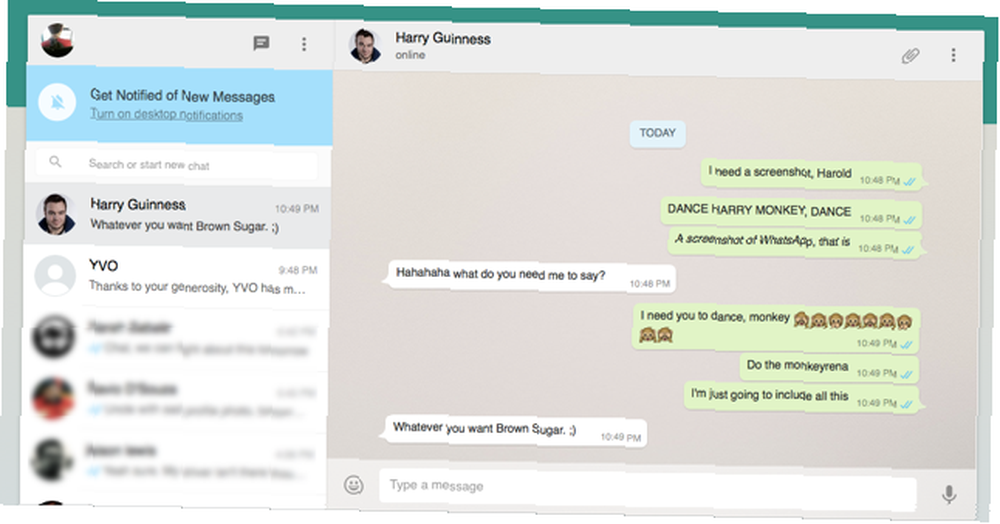
Telefonunuzda WhatsApp'ı kurduğunuzda, WhatsApp Web, Mac'te WhatsApp'ı edinmenin resmi ve en kolay yoludur. Kurulum da süper basittir.
- Web.whatsapp.com adresine gidin. PC'nizde WhatsApp Web'i kullanın: Ultimate Guide PC'nizde WhatsApp Web'i kullanın: Ultimate Guide WhatsApp Web, bilgisayarınızda WhatsApp mesajlarını kullanmanın hızlı ve kolay bir yoludur. WhatsApp Web'i PC'nizde nasıl kullanacağınızı gösteriyoruz. Chrome, Firefox, Opera veya Safari tarayıcılarında.
- Telefonunuzda, simgesine dokunun. Naber > Menü (üç nokta simgesi)> WhatsApp Web > “+” ikon
- Telefonunuzun kamerasını ekranda gördüğünüz QR Koduna getirin.
WhatsApp kodu algılar ve telefonunuzun istemcisini bilgisayarınızınki ile senkronize eder. Aynen böyle, tüm WhatsApp sohbet geçmişiniz, kişiler ve diğer veriler tarayıcınıza yansıtılır.
WhatsApp Web, telefon istemcisinin yapabileceği her şeyi yapamaz, ancak yazmak için klavyenizi kullanma, masaüstü uyarıları, fotoğraf veya ses paylaşımı ve daha fazlası gibi çeşitli yararlı özellikler içerir..
Dikkate değer eksik seçenekler, WhatsApp Sesli aramalar yapıyor WhatsApp Sesli Arama: Bilmeniz Gereken Her Şey WhatsApp Sesli Arama: Bilmeniz Gereken Her Şey Popüler anlık mesajlaşma uygulaması WhatsApp, kullanıcıların Internet üzerinden telefon görüşmeleri yapmalarını sağlayan yeni bir sesli arama hizmeti başlattı. , kullanıcıları engelleme ve grup sohbeti başlatma. Daha fazla ayrıntı için, WhatsApp Web'i PC'nizde WhatsApp Web Kullanın: Ultimate Guide PC'nizde WhatsApp Web'i Kullanın: Ultimate Guide WhatsApp Web, bilgisayarınızda WhatsApp mesajlarını kullanmanın hızlı ve kolay bir yoludur. Bilgisayarınızda WhatsApp Web'i nasıl kullanacağınızı gösteriyoruz. .
İlk piyasaya sunulduğundan beri, WhatsApp Web, iPhone'lar, Chrome dışındaki tarayıcılar, profil resimlerini değiştirme ve daha fazlası için birkaç öğe değiştirdi veya ekledi..
ChitChat, Özel Bir WhatsApp Web İstemcisi
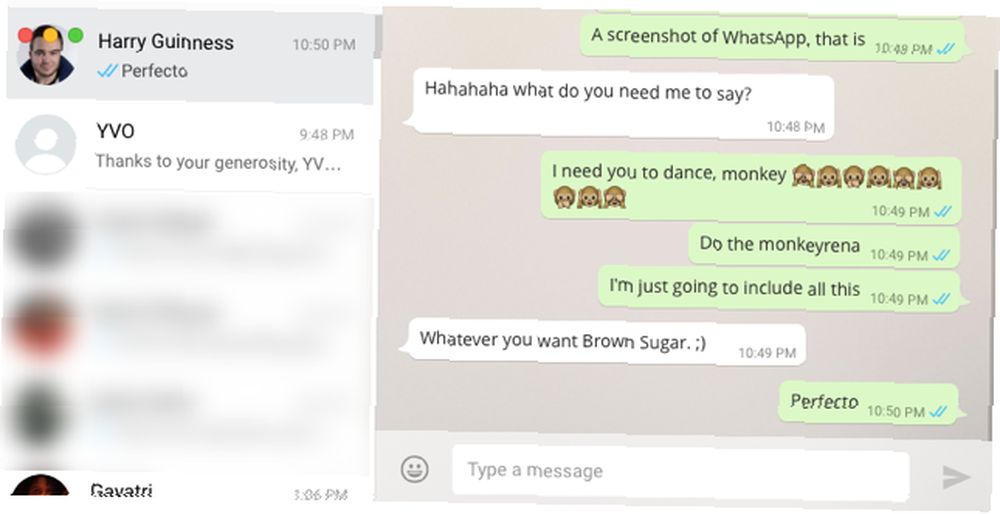
Chrome'un RAM'i takma konusunda kötü bir alışkanlığı var: Google, Chrome'un Bellek Sorunlarını Düzeltme ve Sekmeleri Atma İşlemi Bu Google'ın, Chrome'un Bellek Sorunlarını Düzeltme ve Sekmeleri Atma İşlemi Google Chrome çok yavaş ve can sıkıcı bir durum. Sağ? Google şimdi, bellek sorunlarını gideren ve kullanılmayan sekmeleri aktif olarak yok eden tarayıcıda büyük değişiklikler yapıyor. , WhatsApp Web ile açık bir sekme yapmak istemiyorsanız, ChitChat'i indirmeyi düşünün. Bu temelde WhatsApp Web için bir web sayfası sarmalayıcısı olan bağımsız bir Mac uygulaması.
ChitChat'i indirip yükledikten sonra, tam olarak WhatsApp Web'in herhangi bir tarayıcıda yaptığı gibi çalışır, bu nedenle kurulum yukarıdaki adımlarla aynıdır. Fark? Chrome'u açıp hala bunu kullanabilirsiniz. Yeni mesajlar için bile bildirimleri destekliyor! Uygulama, başlattığınızda otomatik olarak oturum açmak için de ayarlanabilir..
ChitChat zaman zaman ortaya çıkan birkaç hataya sahiptir. Yukarıdaki ekran görüntüsünde, ilk kontağın kapama / küçültme düğmelerine nasıl sahip olduğunu görebilirsiniz - her zaman göründüğü gibi değil, pencereyi yeniden boyutlandırdığınızda kaybolup giden bir hata. Bunlar küçük hatalardır ve anlaşma bozucu hiçbir şey değildir..
Direkt indirme: ChitChat v1.3 (zip)
Bildirimler ve Hızlı Yanıtlar için PushBullet'i kullanın
Pushbullet'in Android'i ve bilgisayarınızı nasıl bağladığını daha önce belirtmiştik Pushbullet, Androidinizi ve PC'nizi Aynı Dalga Boyuna Koyar Pushbullet Android'inizi ve PC'nizi Aynı Dalga Boyuna Koyar Android'inizi PC'nizle nasıl mükemmel bir şekilde eşzamanlı tutabileceğinizi öğrenin masaüstünüze bildirimler, dosya paylaşın ve çok daha fazlası! ve bu yılın başlarında yapılan bir güncelleme daha da iyi yaptı. Artık, telefonunuzdaki gelen WhatsApp mesajlarını, ekranınızdaki bir bildirim aracılığıyla yanıtlayabilirsiniz..
Herkes WhatsApp Web'i istemeyecek ve bu, WhatsApp'ı bir defada bilgisayarınızdan telefonunuza erişmeden bilgisayarınızdan kullanmak için daha az müdahaleci bir çözüm. İşte ihtiyacın olan şey:
- OS X için Pushbullet'i indirin ve yükleyin.
- Android için Pushbullet'i indirin ve yükleyin.
- Her iki cihazda da aynı hesapla oturum açın ve bunları bağlamak için uygulama içi talimatları izleyin.
- Android'de, git Pushbullet > Menü > Yansıtma > Bildirimlerimi bilgisayarımda göster ve onu etkinleştir.
- Mac’te Pushbullet > Tercihler > Ayarlar > Pushbullet Bildirimlerini Etkinleştirme ve kutuyu işaretleyin.
- Bu, tüm sohbet ve metin uygulamaları için bildirimleri etkinleştirir. Yalnızca WhatsApp ve başka hiçbir şey istemiyorsanız, Android'inizde Pushbullet > Menü > Yansıtma > Sadece bazı uygulamalar için ve listeden yalnızca WhatsApp’ı seçin..
Şimdi, bir dahaki sefere WhatsApp ile ilgili bir mesaj aldığınızda, Mac'inizde hızlı bir şekilde yanıtlayabileceğiniz veya görevden alabileceğiniz bu bildirim gibi görünecek:
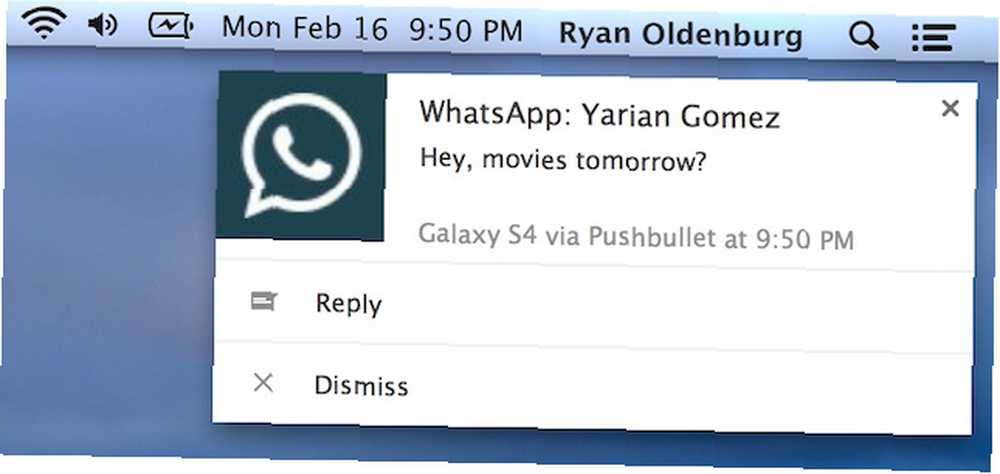
Not: Bu yöntem iPhone'larda WhatsApp ve Pushbullet ile çalışmıyor, sadece Android akıllı telefonlarla çalışır.
No-Phone WhatsApp Kurulumu: BlueStacks
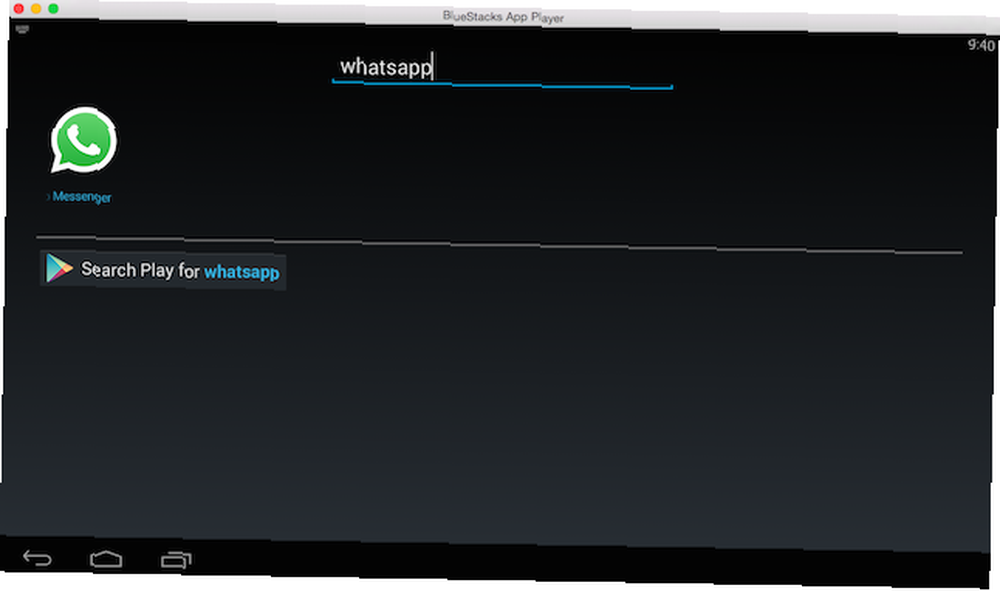
WhatsApp'ın telefonunuza kurulmasını istemiyorsanız, ancak zaman zaman Mac'inizden kullanmak istiyorsanız hala bir yolu var. Tek ihtiyacınız olan BlueStacks adlı bir uygulama.
Basitçe söylemek gerekirse, BlueStacks, Mac OS X'te Android uygulamalarını çalıştırmanıza izin verir. MacOS'ta Android Uygulamaları Nasıl Çalıştırılır MacOS'ta Android Uygulamaları Nasıl Çalıştırılabilir? Mac dizüstü veya masaüstü bilgisayarınızda Android uygulamaları çalıştırmak istiyorsanız, bu nasıl yapılır. . Bu bir emülatör. Ancak WhatsApp'ı kurmak için telefona erişmeniz gerekir, ancak mutlaka bir akıllı telefon gerekmez. Eski bir telefon görüşmesini alabileceğiniz herhangi bir cep telefonuna ihtiyacınız var..
Chris, bilgisayarlarda WhatsApp'ı çalıştırmak için adım adım kılavuzunu ayrıntılı bir şekilde anlatmaktadır. Bilgisayarınızda WhatsApp ve Diğer Mobil Mesajlaşma Uygulamalarını Çalıştırma Nasıl Bilgisayarınızda WhatsApp ve Diğer Mobil Mesajlaşma Uygulamalarını Çalıştırma Çoğu mobil mesajlaşma uygulaması bir masaüstü istemcisi sunmaz veya web arayüzü ve hatta bir Windows 8 uygulaması. Windows veya Mac bilgisayarınızda Android sürümlerini çalıştırmak için size bir geçici çözüm sunuyoruz. , ama işte hızlı bir deneme:
- Mac OS X'te BlueStacks'ı indirin ve yükleyin.
- BlueStacks'ı çalıştırın ve Google hesabınızla oturum açın.
- BlueStack'ta WhatsApp'ı arayın ve yükleyin.
- WhatsApp'ın numaranızı istediği noktaya ulaşana kadar kurulum işleminden geçin. Normal bir telefon görüşmesi alabileceğiniz telefonun numarasını verin..
- WhatsApp, numarayı SMS ile doğrulamaya çalışacak ancak başarısız olacaktır. Bu yaklaşık dört dakika sürer, bu yüzden beklemeniz gerekecek. Başarısız olduğunda, WhatsApp sizi bir doğrulama kodu ile aramanızı isteyecektir. Bu ücretsiz aramayı kabul et.
- Telefonunuz çaldığında aramayı cevaplayın, bir doğrulama kodu duyacaksınız. BlueStacks'ta WhatsApp'taki Doğrulama Kodu Kutusuna girin.
- Kurulumu tamamlamak için adımları izleyin ve Mac'inizde WhatsApp'ı kullanmaya hazırsınız.
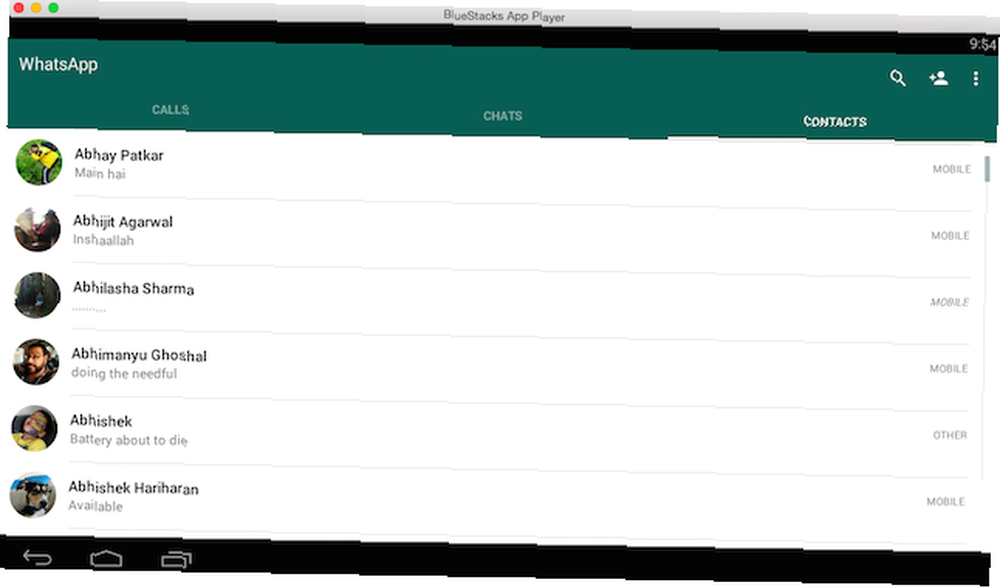
Bu yöntemle, telefonunuzda ve Mac'te WhatsApp'ı aynı anda kullanamazsınız. WhatsApp akıllı telefonunuzda değil, yalnızca bilgisayarınızda etkin olacaktır. Telefonunuzda veya başka bir bilgisayarda, WhatsApp'ı başka bir yere yüklemek için aynı numarayı kullanırsanız, artık bu kurulumda çalışmayacak.
Şahsen, bu yöntemi WhatsApp'ın telefonda en iyisi olarak önermiyorum, WhatsApp'ı daha iyi hale getirmek için sayısız ipucu ve püf noktası ile 9 9 WhatsApp'ı Bilmeniz Gereken Püf Noktaları ve Püf Noktaları 9 Temel WhatsApp İçin Püf Noktaları ve İpuçları WhatsApp ipuçları ve bilmediğiniz püf noktaları var. Ama bir kere yaparsan, onlardan faydalanma ihtimalin var.. .
Bilgisayarda WhatsApp kullanıyor musunuz?
WhatsApp Web'i veya yukarıda belirtilen diğer seçeneklerden herhangi birini denediniz mi?? WhatsApp'ı bir bilgisayarda yararlı buluyor musunuz? Aşağıdaki yorumlardaki düşüncelerinizi bize bildirin!











